9 meilleurs créateurs de présentations IA de 2023
Publié: 2023-12-19Les présentations sont courantes dans de nombreux domaines, par exemple dans les bureaux et les écoles. Ils sont utilisés pour transmettre des informations, des idées, des rapports d’avancement et bien plus encore. Créer des présentations prend beaucoup de temps. Mais grâce à l’IA générative, n’importe qui peut créer des présentations de haute qualité en quelques secondes seulement avec une simple saisie de texte. Vous pouvez également utiliser l’IA pour améliorer le ton de la présentation et la rendre plus attrayante et engageante.
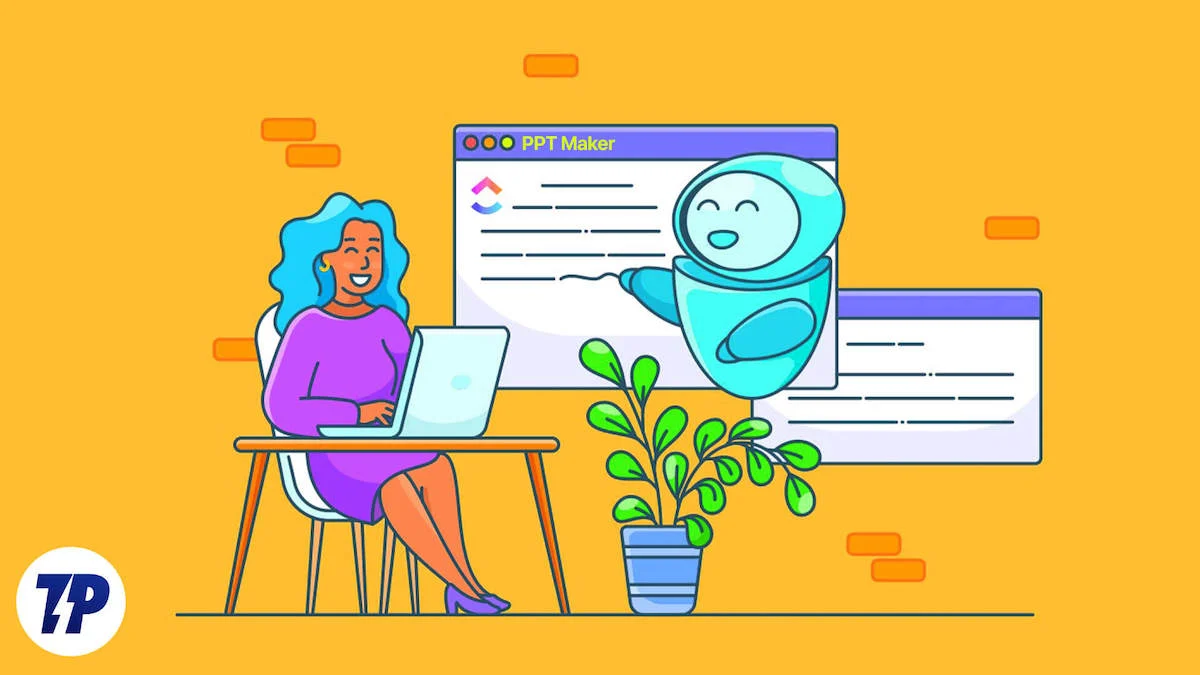
Dans cet article, vous découvrirez neuf outils différents que vous pouvez utiliser pour créer des présentations à l'aide de l'IA. Veuillez noter que les générateurs de présentations IA fournissent parfois des informations inexactes. Assurez-vous de revérifier le contenu avant de le présenter pour garantir son exactitude et éviter de donner des informations incorrectes. Dans cet esprit, plongeons-nous.
Table des matières
Conseils pour vous aider à choisir le meilleur créateur de présentations IA
Choisir le meilleur outil de présentation d'IA n'est pas toujours facile, mais vous pouvez garder quelques éléments à l'esprit pour le rendre plus facile. Tout d’abord, vous devez examiner avec quelle facilité vous pouvez personnaliser l’outil en fonction de vos besoins. Deuxièmement, vous devriez examiner les fonctionnalités offertes par l’outil. Et enfin, vous devriez jeter un œil aux prix. Ce sont quelques-uns des éléments à prendre en compte lors du choix du meilleur outil de présentation d’IA.
- Facilité d'utilisation : l'outil doit être convivial et intuitif à utiliser afin que vous puissiez créer vos présentations sans problème.
- Personnalisation : recherchez une option de personnalisation. De nombreux générateurs AI PowerPoint vous permettent de personnaliser les conceptions, les couleurs et les polices pour personnaliser la présentation.
- Intégration des données : l'outil de présentation de l'IA doit être capable de traiter différents types de données et de les convertir en éléments visuels tels que des tableaux et des graphiques.
- Modèles : faites attention à la prise en charge des modèles. Les modèles peuvent faciliter votre travail et vous faire gagner du temps. Recherchez un outil proposant une bonne sélection de modèles professionnels pour démarrer le processus de conception.
- Intégration : recherchez un outil qui s'intègre à d'autres outils, tels que Slack, Notion et autres.
- Coût : la plupart des générateurs AI PowerPoint proposent des versions gratuites et payantes. Regardez votre budget et choisissez le générateur AI PowerPoint qui lui convient.
- Présentation : pour présenter vos diapositives directement dans l'application, vous devez rechercher des options de présentation intégrées au lieu de les exporter d'abord vers d'autres applications.
9 meilleurs créateurs de présentations IA
Tome IA
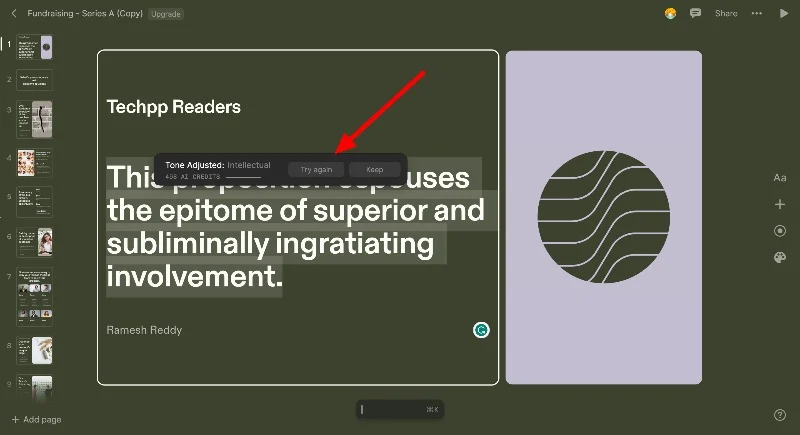
Tome AI offre un moyen clair et intuitif de créer des présentations en ligne avec l'IA. Vous pouvez facilement créer des présentations basées sur l'IA avec des fonctionnalités telles que le canevas multimédia fluide, l'extension basée sur l'IA, l'assistant de son et de phase, la création d'images, la recherche de références Web et bien plus encore.
Le meilleur de Tome AI est son fonctionnement intuitif et moderne. Tome AI ne propose qu'un nombre limité de modèles, mais ils sont tous de haute qualité et peuvent être personnalisés selon vos besoins. Avec l'aide de l'IA, vous pouvez créer des présentations à partir de zéro en utilisant une simple saisie de texte. Vous pouvez modifier le contenu des diapositives, changer la couleur, ajuster les images et bien plus encore. Il existe également une prise en charge du son et de la formulation qui vous permet de modifier le ton du texte sur les diapositives.
Tome AI propose également un générateur d'images AI qui crée automatiquement des images en fonction du texte que vous saisissez et du contenu de la diapositive. Vous pouvez également personnaliser manuellement les images et les modifier à votre guise. Tome AI prend également en charge la recherche sur le Web, où vous saisissez l'invite, et l'IA recherche instantanément des références sur le Web et les ajoute aux diapositives. Il prend également en charge la transformation de contenu, ce qui signifie que vous pouvez insérer le document et que l'outil créera automatiquement des diapositives en ajoutant plus de profondeur, de clarté et d'images pertinentes aux diapositives.
Enfin, Tome AI prend également en charge les intégrations interactives, vous permettant d'intégrer des éléments interactifs tels que des modèles de produits, des prototypes 3D et des pages Web pour rendre votre contenu plus attrayant. Tome AI offre également des fonctionnalités de collaboration en équipe et la possibilité de collaborer et d'ajouter des commentaires en temps réel. Vous pouvez également partager un lien en direct vers la présentation ou la conférence directement dans l'application.
Tome AI est gratuit et disponible sur mobile et sur le Web. La version gratuite offre jusqu'à 500 crédits IA gratuits à vie. Passez à la version premium pour obtenir des crédits illimités et d'autres avantages tels que l'exportation de diapositives au format PDF, l'ajout de vos propres logos et bien plus encore.
Visitez Tome AI
Gamma IA
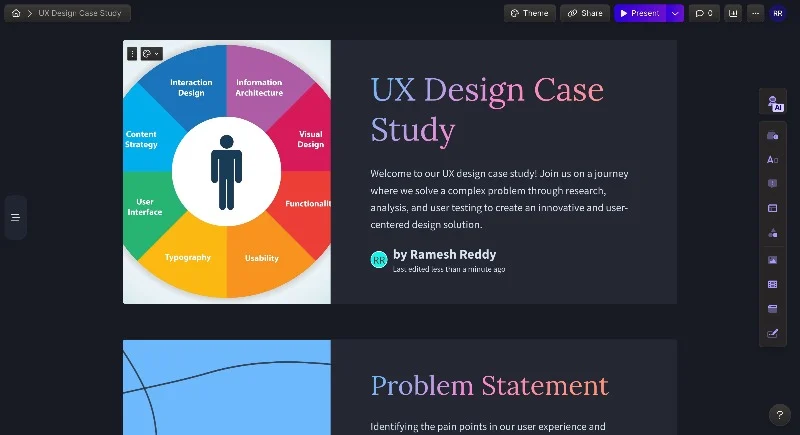
Gamma AI est un outil de création de présentations IA en ligne qui vous permet de créer des présentations complètes en quelques clics. Gamma AI peut créer des présentations avec des invites de texte simples comme n'importe quel autre outil générateur de présentations en ligne. Vous pouvez saisir l'invite de texte pour votre présentation et Gamma AI générera une présentation complète. J'ai été étonné de la rapidité avec laquelle Gamma crée des présentations. Ci-dessus, vous pouvez voir l’image générée par Gamma AI. Vous pouvez utiliser la présentation complète via ce lien.
Gamma AI possède toutes les fonctionnalités dont vous avez besoin pour créer des présentations de haute qualité en ligne. Vous pouvez utiliser le texte pour créer des présentations. L'outil crée les diapositives de la présentation automatiquement et en temps réel. Vous pouvez modifier la présentation générée par l'IA et personnaliser l'apparence selon vos besoins. Il prend également en charge la conception de marque, qui vous permet de repenser l'intégralité de votre présentation en un seul clic, ainsi que d'autres outils pour éditer et partager vos présentations.
Vous pouvez présenter vos présentations directement avec l'outil. Vous pouvez partager le lien vers vos présentations et contrôler l’accès. Il existe également une fonction d'analyse qui vous permet d'afficher les pages vues et l'engagement des cartes. Gamma AI est gratuit. La version gratuite offre 360 crédits et vous pouvez passer à la version premium pour obtenir des crédits illimités et d'autres avantages.
Visitez Gamma AI
Magnifique.ai
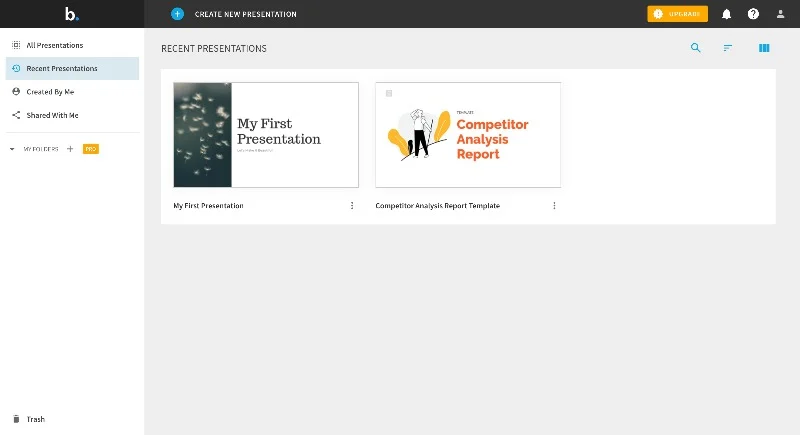
Beautiful.ai est un outil de présentation simple qui vous permet de créer des présentations en ligne. Il possède des fonctionnalités telles que des modèles intelligents et la prise en charge de divers éléments pour vous aider à créer des présentations d'aspect professionnel. Beautiful.ai a récemment ajouté la prise en charge de la création de présentations générées par l'IA. À l'aide des fonctionnalités de Designer Bot, disponibles uniquement pour les professionnels, les utilisateurs peuvent créer des présentations avec des invites textuelles simples.
Le Designer Bot est disponible aux côtés des autres outils de création de présentations. Si vous êtes membre Premium, vous pouvez cliquer sur le Designer Bot et saisir les invites pour votre présentation. L'application prendra quelques minutes et créera automatiquement une présentation pour vous. Vous pouvez modifier la présentation, ajouter des éléments nouveaux et modifiés aux diapositives, apporter les modifications nécessaires et personnaliser les diapositives selon vos besoins.
En plus des outils de création de présentations, Beautiful AI propose également des fonctionnalités de collaboration en équipe. Les fonctionnalités de collaboration en équipe sont disponibles dans la version Pro ou si l'utilisateur bénéficie du forfait équipe. Vous pouvez partager vos présentations avec votre équipe, et les membres de votre équipe peuvent collaborer et apporter des modifications à la présentation en temps réel. Vous pouvez exporter les présentations créées avec beautiful.ai vers diverses plates-formes, notamment Google Slides, Microsoft PowerPoint et d'autres plates-formes prises en charge par PPTX. Vous pouvez également facilement partager une présentation créée avec beautiful.ai avec un lien.
L’utilisation de beautiful.ai est gratuite. Vous pouvez créer des présentations en ligne à l'aide d'outils simples et conviviaux. Pour utiliser les présentations IA, vous devez passer au plan Premium. Beau. Ai propose différentes options de tarification à ses utilisateurs. Le forfait « PRO » pour les particuliers coûte 12 $ par mois ; pour les équipes, 40 $ par utilisateur et par mois (annuel) ou 50 $ si facturé mensuellement. Il existe également un forfait « Entreprise » personnalisé avec des fonctionnalités avancées. Pour une présentation, vous pouvez opter pour un tarif mensuel de 45$.
Dans l’ensemble, Beautiful.AI est un outil en ligne simple et convivial pour créer des présentations. Si vous recherchez un outil de présentation simple et facile à utiliser et souhaitez créer une présentation avec une IA simple, le Beautiful.AI Designer Bot est la meilleure solution pour vous. Vous pouvez passer à la version premium et bénéficier de tous les autres avantages ainsi que des fonctionnalités de création de présentations IA.
Comment créer une présentation IA à l'aide de Beauitful.ai
- Ouvrez n'importe quel navigateur et visitez https://www.beautiful.ai/. Créez un compte si vous n'en avez pas déjà un, ou connectez-vous si vous avez déjà un compte. Cliquez sur le plus sur le tableau de bord et créez une nouvelle présentation.
- Cliquez maintenant sur la diapositive Ajouter et sur Designer Bot AI. N'oubliez pas que cette fonctionnalité n'est disponible que pour les abonnés Premium.
- Maintenant, entrez l'invite de texte. L'outil prendra quelques minutes pour générer la présentation.
- Vous pouvez modifier les différentes diapositives et éléments créés par l'IA et enregistrer la présentation ou l'exporter vers Google Slides, PPTX et d'autres formats.
Visitez Beautiful.AI
Envoyer les étapes
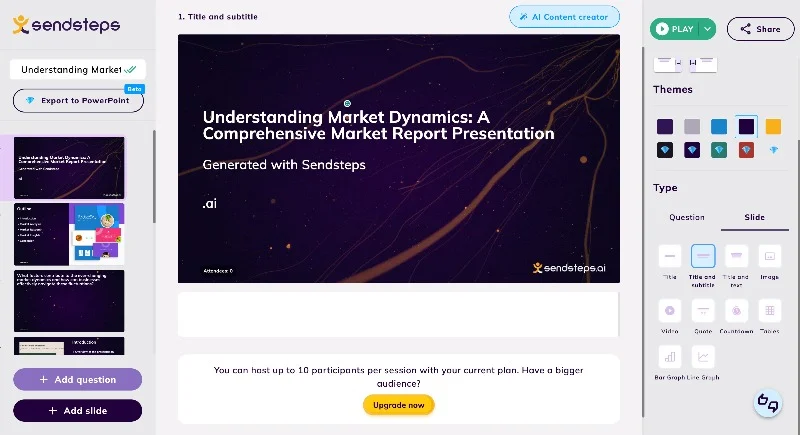
Avec Sendsteps , comme son nom l'indique, vous pouvez créer des présentations IA selon un processus étape par étape. J’aime vraiment cette approche. Au lieu de suivre un processus arbitraire et d'apporter des modifications à la présentation après sa création, l'outil vous guide étape par étape tout au long du processus en vous posant des questions telles que ce que vous souhaitez créer aujourd'hui, quelle langue vous préférez pour la présentation et bien plus en collectant plus de données et en générant une présentation personnalisée.
Il existe également un éditeur en ligne dédié que vous pouvez utiliser pour modifier la présentation que vous avez créée. Vous pouvez modifier la mise en page, changer le thème de la présentation et ajouter divers éléments aux diapositives, par exemple des graphiques à barres, des diagrammes, des questions, etc. Vous pouvez également modifier les diapositives et apporter des modifications aux diapositives existantes.
De plus, Sendsteps dispose d'une variété de fonctionnalités qui vous permettent de créer des présentations interactives pour impliquer davantage le public. Celles-ci incluent des fonctionnalités telles que Live Q&A, qui permet des questions et réponses en temps réel pendant la présentation, et Live Quiz, qui permet au présentateur d'organiser un quiz pendant la présentation pour augmenter la participation du public, et bien plus encore.
De plus, Sendsteps dispose d'une variété de fonctionnalités qui vous permettent de créer des présentations interactives pour impliquer davantage le public. Celles-ci incluent des fonctionnalités telles que Live Q&A, qui permet des questions et réponses en temps réel pendant la présentation, et Live Quiz, qui permet au présentateur d'organiser un quiz pendant la présentation pour augmenter la participation du public, et bien plus encore.
Une fois que vous avez créé la présentation PowerPoint, vous pouvez la partager directement avec d'autres plateformes, telles que PowerPoint, ou créer un lien partageable. Vous pouvez également utiliser l'outil pour présenter votre présentation directement. L'utilisation de Sendsteps est gratuite et un plan premium vous offre des avantages supplémentaires. Vous pouvez consulter tous les détails des tarifs et les avantages ici.
Visitez Sendsteps
Plus IA et Magicslides
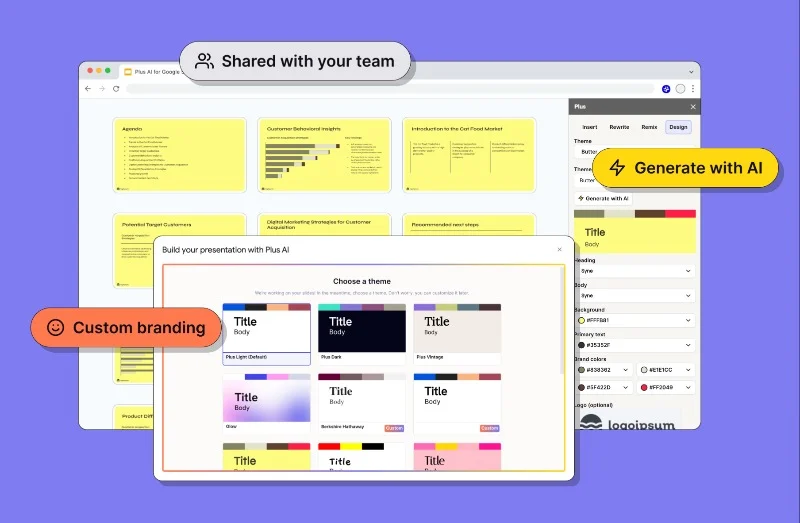
Si vous utilisez Google Slides pour créer des présentations, Plus AI peut vous aider à les créer à l'aide de l'IA. Avec la fonctionnalité Invite de présentation, vous pouvez créer des présentations avec des invites textuelles simples. Vous pouvez également utiliser cette application pour modifier vos présentations à l'aide de l'IA. Il dispose également d'un outil d'instantané en direct qui vous donne des captures d'écran à jour de n'importe quel site Web sans avoir besoin d'intégrations tierces.
Plus-AI est un module complémentaire de Google Slides et une application indépendante qui vous permet de gérer votre flux de travail.
Vous pouvez installer l'extension Plus-AI pour Google Slides. Vous pouvez le télécharger sur Google Workspace Market. Nous avons publié un guide détaillé étape par étape ci-dessous. En parlant des fonctionnalités de l'application. L'application se concentre principalement sur trois fonctionnalités principales.
L'outil utilise des invites textuelles simples pour générer des présentations. Vous pouvez saisir l'invite souhaitée. L'outil créera automatiquement une présentation pour vous. L'invite peut être aussi simple que « Créer une présentation » ou inclure des détails tels que des discussions, des faits, des citations, etc. L'outil vous permet également de définir le ton de la présentation, le nombre de diapositives que vous souhaitez créer et bien plus encore. . Vous pouvez également définir la couleur de la diapositive et la police que vous souhaitez utiliser dans la présentation.
Vous pouvez également modifier la présentation existante dans vos Google Slides. L'outil reconnaît automatiquement différents éléments sur la diapositive. Avec l'IA, vous pouvez réécrire, remanier ou modifier l'intégralité de la diapositive.
Enfin, l'outil dispose d'une fonction appelée Live Snapshots. Cela vous permet de prendre facilement des images à jour de n’importe quel site Web. Vous pouvez ensuite coller ces images dans vos outils préférés comme Notion ou Slack sans rien faire. Il existe un tableau de bord pratique pour tout organiser en un seul endroit. L'IA dispose également d'un outil d'instantané en direct. Avec cet outil, vous pouvez insérer des données en temps réel dans vos présentations. La meilleure partie est que l'application suit automatiquement les données et met automatiquement à jour les données en fonction de la fréquence que vous définissez.
Plus-AI est la meilleure option si vous utilisez Google Slides pour créer des présentations. Les outils vous aident à gagner du temps en créant des présentations IA automatisées avec des invites de texte simples et en modifiant les présentations Google Slides existantes. Avec les fonctionnalités en direct, les données sont automatiquement mises à jour dans vos présentations sans que vous ayez à configurer une automatisation complète.
Le seul inconvénient de Plus AI est que ce n'est pas un outil gratuit. Avec la version gratuite, vous ne pouvez générer que 3 invites textuelles IA, ce qui peut être insuffisant même pour les personnes basiques. Vous pouvez également utiliser toutes les fonctionnalités de Google Slides pour créer des présentations.
Comment créer des présentations à l'aide de Plus AI et de Google Slides
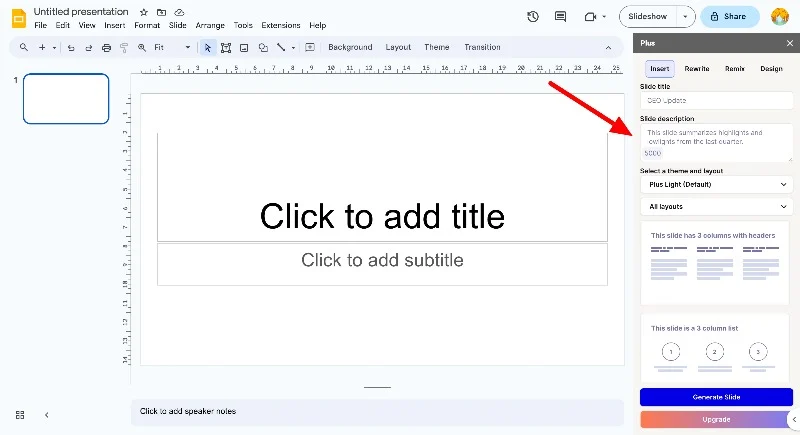
- Ouvrez n'importe quel navigateur sur vos appareils et visitez la page du module complémentaire Google Workspace Plus AI. Vous pouvez cliquer sur le lien pour le visiter directement. Lorsque vous y êtes invité, connectez-vous avec votre compte Google.
- Cliquez sur le bouton Installer pour obtenir le module complémentaire Plus AI Google Slides.
- Ouvrez maintenant Google Slides sur votre navigateur. Vous pouvez visiter https://docs.google.com/presentation/u/0/.
- Cliquez sur l'icône Plus pour créer une nouvelle présentation Google Slides.
- Cliquez sur l'onglet « Extensions » en haut. Cliquez sur « Plus AI pour Google Slides » et sélectionnez « Nouvelle présentation avec Plus AI »
- Une fenêtre contextuelle apparaîtra dans laquelle vous pourrez saisir le sujet de votre présentation. Forex : créez un rapport de recherche.
- Décidez du nombre de diapositives, du style, etc., ou utilisez les paramètres par défaut et cliquez sur Générer la présentation. Cliquez sur « Générer » et laissez Plus AI créer un plan pour vous.
- Vérifiez le plan généré, apportez les modifications nécessaires et enregistrez la diapositive.
Si vous recherchez un créateur de présentations IA pour Google Slides, vous pouvez également consulter Magic Slides, qui est similaire à Plus AI et vous permet de créer des présentations IA. Voici la comparaison entre Plus AI et Magic Slides.
Caractéristiques | Plus l'IA | Diapositives magiques |
|---|---|---|
Intégration de la plateforme | Intégré à Google Slides | Également intégré à Google Slides |
Génération de diapositives | Génère des présentations basées sur les invites des utilisateurs | Transforme des morceaux de texte en diapositives |
Support linguistique | Prend en charge plusieurs langues | Prend en charge plusieurs langues |
Personnalisation | Permet la personnalisation | Permet la personnalisation |
Instantanés en direct | Peut prendre des instantanés en direct de sites Web | Pas disponible |
Catégories de diapositives | Propose différentes catégories comme le général, l'éducation, les ventes | Propose des catégories telles que général, éducatif, ventes |
Base d'utilisateur | Destiné aux professionnels, aux étudiants et aux éducateurs | Destiné aux professionnels, aux étudiants et aux éducateurs |
Facilité d'utilisation | Interface conviviale | Interface conviviale |
Tarifs | Gratuit avec fonctionnalités payantes | Gratuit avec fonctionnalités payantes |
Accédez à Google Diapositives | Ajouter Plus IA | Ajouter des diapositives magiques

Microsoft Powerpoint
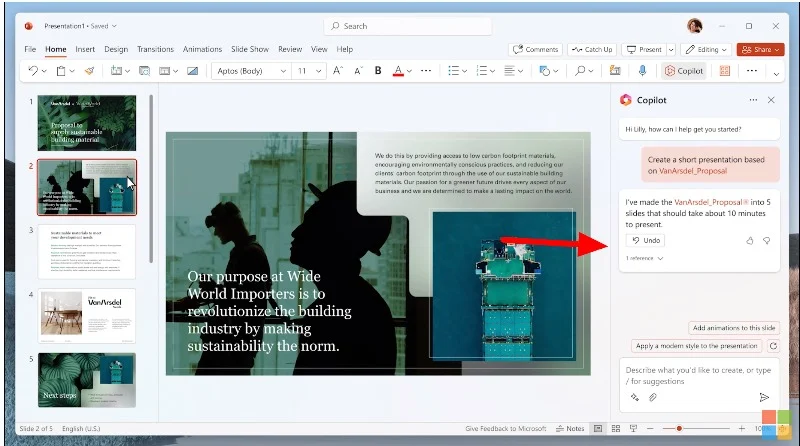
Microsoft intègre des capacités d'IA dans son logiciel PowerPoint largement utilisé, facilitant ainsi la création de PowerPoint avec l'IA. Avec le nouveau copilote IA des services Microsoft, vous pouvez générer des PowerPoint avec une simple saisie de texte. De plus, le copilote IA est intégré à d'autres outils Microsoft et crée un PowerPoint optimisé qui crée une expérience.
Le nouveau Microsoft Copilot est alimenté par GPT-4 d'OpenAI. Il peut créer des présentations PowerPoint basées sur du texte et des documents Word. Copilot apparaît dans la barre latérale en tant que chatbot et vous pouvez l'utiliser pour générer des textes, poser des questions pertinentes et ajouter des informations aux diapositives PowerPoint. Copilot peut accéder aux informations sur une prochaine réunion Microsoft Teams et créer des diapositives PowerPoint pertinentes si vous disposez de Teams.
Microsoft Co-pilot est un outil payant proposé avec l'abonnement Microsoft Office. Pour les clients commerciaux, Microsoft 365 coûte 30 USD par utilisateur et par mois. Il est gratuit pour les abonnés Microsoft 365 E3, E5, Business Standard et Business Premium. Il est également disponible en tant qu'outil autonome pour 5 USD par mois. Vous pouvez vous abonner à n'importe quel forfait Microsoft 365 et accéder aux fonctionnalités d'IA de Microsoft PowerPoint.
Obtenez Microsoft PowerPoint
ChatGPT
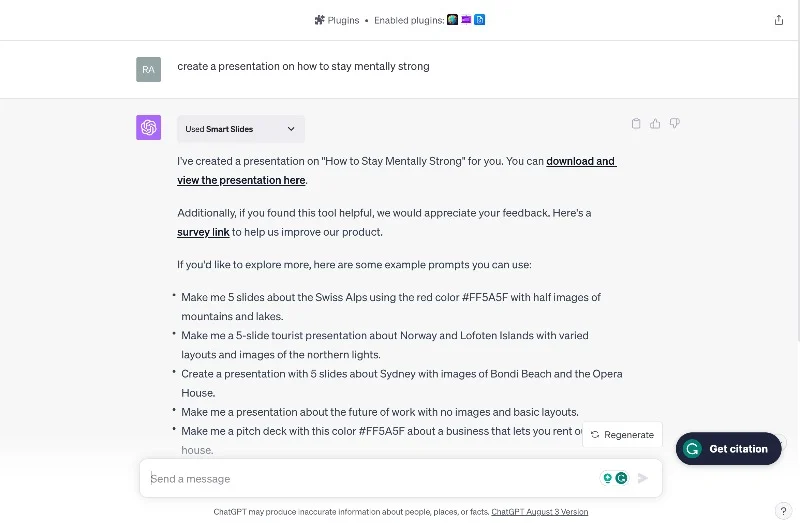
Vous pouvez également utiliser ChatGPT pour créer des présentations. Cela fonctionne différemment selon la version de ChatGPT que vous utilisez. Si vous utilisez une version Pro, vous pouvez installer des plugins permettant au créateur de présentations de générer des présentations instantanément. Si vous utilisez une version gratuite, vous copiez et collez le texte, générez un code VP et importez-le dans vos présentations Microsoft.
Tout d'abord, voyons comment vous pouvez générer des présentations avec la version Pro de ChatGPT. Vous pouvez installer des plugins pour le générateur de présentation. Vous pouvez consulter le guide complet sur la façon d'installer les plugins ChatGPT. Il existe de nombreux plugins de présentation ChatGPT disponibles.
Vous pouvez choisir n’importe quel plugin en fonction de vos besoins. Dans ce cas, nous utilisons le plugin Smart Slides Presentation Generator. Après avoir installé le plugin, vous pouvez activer et saisir l'invite de texte pour créer une présentation. Le plugin crée automatiquement une présentation et répond avec un lien pour télécharger la présentation. Vous pouvez télécharger la présentation et la visualiser dans n'importe quel programme de présentation.
Si vous utilisez la version gratuite de ChatGPT, vous pouvez créer la présentation PowerPoint à l'aide de la méthode copier-coller en générant le code VBA et en l'important dans Microsoft PowerPoint. Tout d’abord, en utilisant la méthode copier-coller. Vous pouvez saisir l'invite de texte, copier le contenu généré et le coller sur les diapositives PowerPoint que vous créez.
Cela fonctionne pour toutes les méthodes et peut prendre beaucoup de temps, selon la longueur de votre présentation. Vous pouvez également générer du code de présentation VBA et l'importer dans la présentation Microsoft PowerPoint ou dans une autre présentation qui le prend en charge.
Ouvrez ChatGPT et créez une invite de texte indiquant : Créez une présentation VBA sur la façon de rester mentalement fort. Le chatGPT générera le code de présentation VBA pour vous. Vous pouvez copier le code et l'importer dans l'application Microsoft PowerPoint. Vous pouvez suivre les étapes ci-dessous.
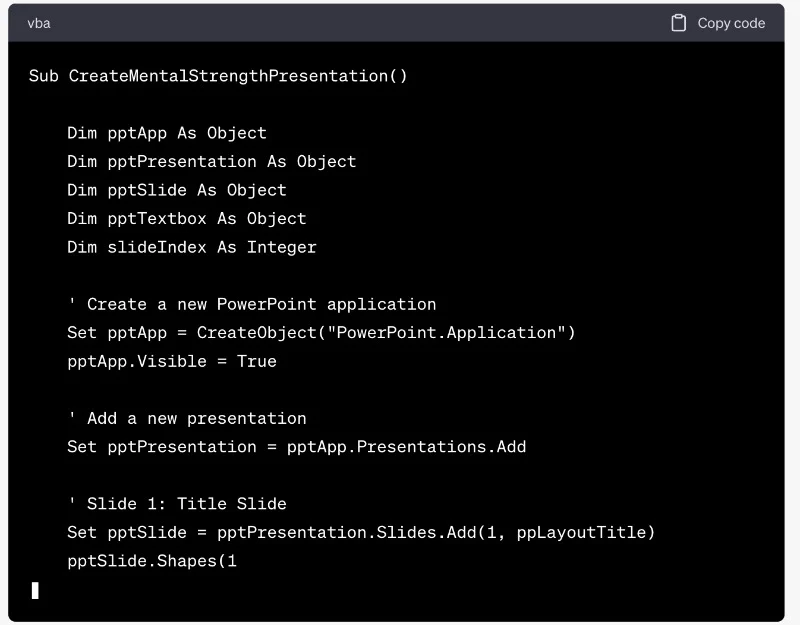
- Étape 1 : Ouvrez PowerPoint et appuyez sur Alt+F11. Si Alt+F11 ne fonctionne pas, cliquez avec le bouton droit sur le ruban, choisissez Personnaliser le ruban et cochez la case de l'onglet Développeur . Ensuite, cliquez sur le bouton Visual Basic dans cet onglet.
- Étape 2 : Si vous utilisez la dernière version, cliquez sur l'icône Macros située en haut et suivez l'étape 5.
- Étape 3 : Ouvrez maintenant PowerPoint. Appuyez sur Alt+F8 ou cliquez sur le bouton Macros dans l'onglet Développeur pour voir une liste des macros disponibles et exécutez celle de votre choix.
- Étape 4 : Si vous ajoutez du code VBA pour la première fois, Microsoft peut le désactiver pour des raisons de sécurité. Vous pouvez autoriser l'exécution de votre code en ajustant les paramètres de sécurité dans PowerPoint. Accédez à Fichier > Options > Centre de confiance, puis Paramètres du Centre de confiance et enfin cliquez sur Paramètres de macro et sélectionnez l'option appropriée.
- Étape 5 : Entrez le nom de la macro et cliquez sur créer. Cliquez sur « Insérer » dans le menu et sélectionnez « Module ». Copiez le code VBA souhaité (cliquez sur Copier le code depuis l'écran ChatGPT). Maintenant, après avoir ajouté le code VBA, enregistrez votre présentation sous forme de fichier .pptx (compatible macro).
- Étape 6 : Si vous souhaitez partager votre présentation sans macros, enregistrez-la sous forme de fichier .pptx. Pour ce faire, supprimez les modules de code en cliquant avec le bouton droit sur chacun d'eux dans le volet de l'explorateur de projet et en sélectionnant Supprimer ModuleX.
- Cela peut sembler écrasant si vous ajoutez du code VBA à Microsoft PowerPoint pour la première fois. Pour vous faciliter la tâche. Nous avons également inclus le guide vidéo ci-dessous.
Visitez ChatGPT
Toile
Canva est un outil de conception graphique en ligne que vous pouvez également utiliser pour créer des présentations. Si vous n'avez jamais créé de présentations avec Canva auparavant ou si vous en entendez parler pour la première fois, Canva propose des outils spécialisés pour créer des présentations. Avec ces outils, vous pouvez créer des présentations de haute qualité. Canva prend en charge des centaines de modèles, éléments graphiques, images et bien plus encore prédéfinis pour vous aider à créer de superbes diapositives de présentation. Plus important encore, Canva a récemment ajouté la prise en charge de Magic AI, un outil d'IA générative qui vous permet de créer un plan, des diapositives et du contenu pour votre présentation.
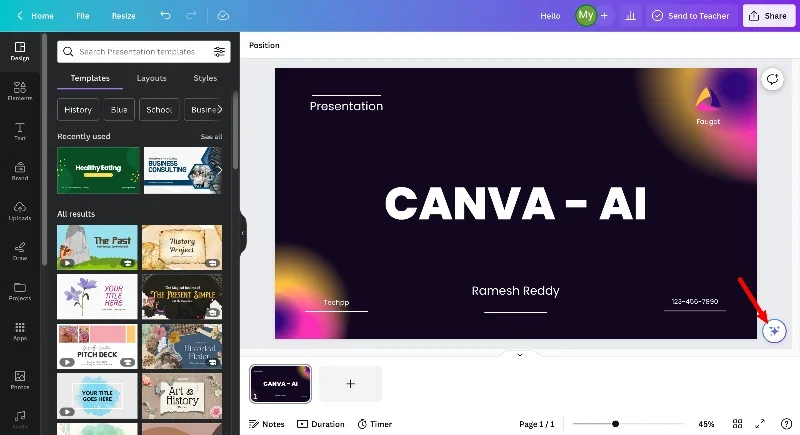
L'avantage de Canva réside dans sa large gamme de modèles intégrés. Avec des centaines de modèles disponibles dans les versions gratuites et payantes, vous pouvez facilement choisir un modèle et créer une présentation d'aspect professionnel en quelques minutes. Et avec le nouveau Magic AI, vous pouvez générer des présentations IA avec de simples invites textuelles. Canva Magic AI est actuellement en version bêta.
Vous pouvez également utiliser la fonction Magic Write pour générer automatiquement le texte de votre présentation. Avec Magic Edit, vous pouvez modifier des présentations existantes ou des présentations générées par l'IA. Vous pouvez également utiliser d'autres fonctionnalités de Canva AI telles que le générateur de texte en image, la gomme magique et bien plus encore pour améliorer vos présentations.
Si vous y avez accès, vous pouvez saisir l'invite de texte pour la présentation que vous souhaitez créer, et elle générera automatiquement différentes versions de la présentation. Vous pouvez sélectionner la présentation dans la liste et la modifier à votre guise. Si vous n'aimez pas le design par défaut, vous pouvez facilement le modifier avec d'autres éléments et designs proposés par Canva.
Vous pouvez présenter vos présentations directement depuis Canva. Il a sa propre fonction de présentation. Il existe également des fonctionnalités de collaboration en équipe et la possibilité de partager et de contrôler vos présentations. Vous pouvez également enregistrer vos présentations directement aux formats PDF et PPTX.
Magic AI est gratuit pour tous les utilisateurs de Canva. Canva est disponible sur toutes les principales plateformes, notamment Android, iOS et le Web. Vous pouvez facilement générer et partager des présentations sur n’importe quel appareil.
Comment générer une présentation avec Canva
- Accédez au site Web de Canva et connectez-vous avec votre compte.
- Sélectionnez le type de conception « Présentation » dans la liste des options.
- Recherchez la fonctionnalité « Présentations magiques ». Cliquez sur l'icône dans le coin inférieur droit de l'écran et appuyez sur Magic AI.
- Maintenant, entrez l’invite pour créer une présentation.
- Canva suggérera automatiquement des conceptions et des mises en page en fonction de votre contenu. Vous pouvez sélectionner le modèle.
- Ajustez et peaufinez la conception du modèle. Une fois satisfait, enregistrez votre présentation et partagez-la.
Visitez Canva
Prezo IA
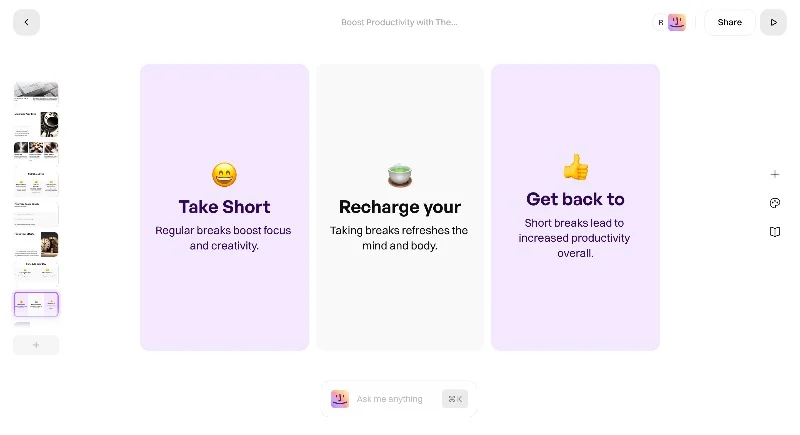
Enfin, nous avons Prezo AI, un autre outil Web simple et interactif qui vous permet de générer des présentations IA. L'outil vous permet de créer des présentations à partir de zéro avec de simples invites de texte ou de convertir le document en diapositives PowerPoint. Prezo AI propose une approche similaire à Sendsteps : il pose différentes questions sur la présentation, prend beaucoup plus de données en entrée et suit le processus étape par étape.
Prezo propose également d'autres outils d'IA, tels qu'un générateur d'images IA qui génère automatiquement des images pour votre présentation, une manipulation de texte IA pour réécrire le texte, modifier la longueur, ajuster la durée du contenu, et bien plus encore. Avec Prezo AI, vous pouvez également modifier facilement votre présentation. Il prend en charge l'édition basée sur des blocs, ce qui vous permet de le faire facilement.
Dans la version gratuite, vous pouvez générer 5 présentations par mois. Vous pouvez passer à la version premium, qui coûte 10 $/mois, pour obtenir des présentations illimitées, exporter des présentations au format PDF, des fonctionnalités de collaboration en équipe et une IA illimitée.
Visitez Prezo AI
Comparaison des meilleurs outils de création de présentations IA
Fonctionnalité | Tome IA | Gamma IA | Magnifique.ai | Envoyer les étapes | PLUS IA et Magicslides | Microsoft Powerpoint | ChatGPT | Toile | Prezo IA |
|---|---|---|---|---|---|---|---|---|---|
Alimenté par l'IA | Oui | Oui | Oui | Oui | Oui | Oui | Oui | Oui | Oui |
Création de présentation | Oui | Oui | Oui | Oui | Oui | Oui | Non | Oui | Oui |
Images personnalisées | Oui | Oui | Oui | Oui | Oui | Oui | Non | Oui | Oui |
Éléments interactifs | Oui | Oui | Oui | Oui | Oui | Oui | Non | Oui | Oui |
Visualisation mobile | Oui | Oui | Oui | Oui | Oui | Oui | Non | Oui | Oui |
Conversion de documents | Oui | Oui | Oui | Oui | Oui | Oui | Non | Oui | Oui |
Génération de texte IA | Oui | Oui | Oui | Oui | Oui | Oui | Oui | Oui | Oui |
L'intégration | Oui | Oui | Oui | Oui | Oui | Oui | Non | Oui | Oui |
Modèles | Oui | Oui | Oui | Oui | Oui | Oui | Non | Oui | Oui |
Tarifs | Freemium | Freemium | Freemium | Freemium | Freemium | Fait partie de Microsoft 365 | Gratuit | Freemium | Freemium |
FAQ sur les meilleures applications de génération de présentations IA
1. En quoi les créateurs de présentations IA diffèrent-ils des outils de présentation traditionnels ?
Les outils de présentation basés sur l'IA sont spécialement conçus pour simplifier votre travail. Ces outils génèrent des présentations entières avec des invites textuelles simples, ce qui vous fait gagner du temps et des efforts. De plus, ces générateurs de présentations basés sur l'IA peuvent vous aider à apporter des modifications, à ajouter des images et à améliorer la qualité globale de votre présentation.
2. Les outils de présentation IA peuvent-ils concevoir automatiquement des diapositives en fonction de la saisie de contenu ?
Les créateurs de présentations IA peuvent générer rapidement des diapositives basées sur des invites textuelles et fournir des outils pour éditer et apporter les modifications nécessaires.
3. Les outils de présentation d’IA nécessitent-ils une connexion Internet ou peuvent-ils être utilisés hors ligne ?
La plupart des outils répertoriés dans cet article sont basés sur le Web et nécessitent une connexion Internet stable.
4. Existe-t-il des limitations ou des contraintes lors de l'utilisation de l'IA pour générer des présentations ?
L'utilisation de générateurs de présentations IA peut être utile, mais ils ne donnent pas toujours le résultat souhaité. De plus, la plupart des modèles de présentation IA utilisent des modèles d'IA ouverts pour créer du contenu, qui peut être limité jusqu'en septembre 2021. Il est important de savoir que le contenu généré par ces générateurs d'IA n'est pas toujours tout à fait exact. Par conséquent, il est conseillé de vérifier les faits et de faire des recherches avant de présenter tout contenu généré par l'IA.
5. Comment les générateurs de présentations IA s'intègrent-ils à d'autres logiciels ou plates-formes ?
La plupart des générateurs de présentations IA offrent des options d'exportation et s'intègrent à d'autres services tels que Google Slides, Slack et Notion.
